
La maggior parte dei device Samsung può assomigliare esteticamente al nuovo Top di gamma della casa Sud-Coreana. Con una procedura molto semplice è possibile rendere la status bar e il menù opzioni uguali a quelli del Samsung Galaxy S6.
Vediamo insieme come trasformare un qualsiasi dispositivo Samsung con Android 4.4 KitKat, nel Samsung Galaxy S6.
Il procedimento è piuttosto semplice e non comporta rischi di alcun tipo. In caso di eventuali problemi, infatti, basterà disinstallare le applicazioni previste dalla procedura, riavviare e tutto tornerà come prima. Il procedimento è stato testato su Samsung Galaxy Grand Neo e Samsung Galaxy S3 Neo, ma dovrebbe essere valido anche per tutti gli altri dispositivi Samsung (sia smartphone che tablet) che abbiano installato Android 4.4 KitKat o successivi.
Pre-Requisiti
- Dispositivo Samsung con Android KitKat o successivi
- Permessi di Root (per il root del Samsung Galaxy S3 Neo date un occhiata a questo indirizzo)
Guida
- Scaricare i 3 file necessari per la modifica (File 1, File 2, File 3) e copiarli sul terminale.
- Installare, tramite terminale, tutti i file scaricati (bisogna recarsi in archivio, cercare dove sono stati salvati i file e cliccare sopra di essi per far partire l’installazione). In caso di problemi con l’installazione bisogna recarsi su Impostazioni-Generale-Sicurezza e spuntare la voce “Sorgenti sconosciute”.
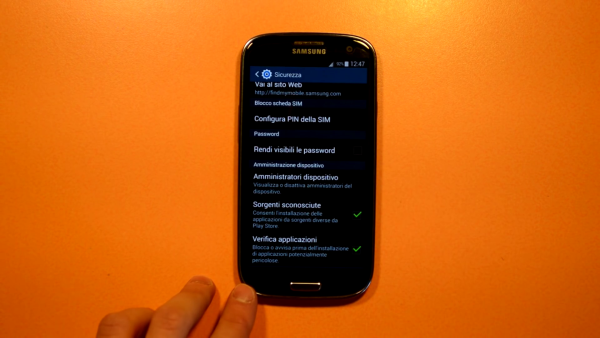
- Dopodiché occorrerà aprire l’app appena installata, Xposed Installer, cliccare su Framework e poi su Installa/Aggiorna Framework.
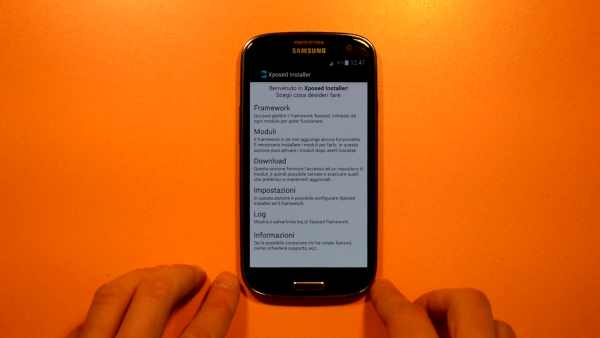
- Cliccare su ok per far riavviare il terminale.

- Una volta che lo smartphone si è riavviato, bisogna ritornare sull’app Xposed Installer, cliccare su Moduli e spuntare “S5 System UI Theme” e “Wanam Xposed”.
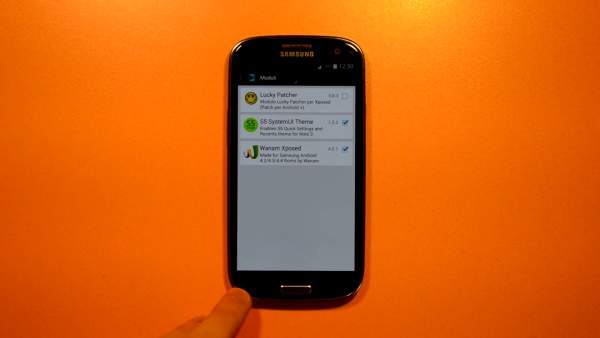
- Cliccare su Wanam Xposed-Tema-Colore pulsante divisore. Attivare la funzione con il pulsante in alto a destra, inserire il codice “ff19566c” nel riquadro in basso a sinistra, cliccare su anteprima e poi su applica.
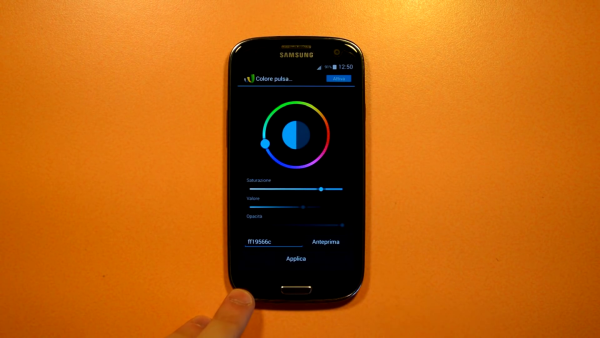
- Inserire lo stesso codice anche alle voci “Colore sfondo intestazione”, “Colore sfondo barra del titolo”, “Colore sfondo pulsante cancella”, “Colore sfondo colonne”. Ricordiamoci, come visto in precedenza, di attivare la funzione con il pulsante in altro a destra di ogni voce.
- A questo punto bisogna andare in Tema-Sfondo pannello-Colore, attivare la voce ed inserire il codice “ff071a21” (diverso dal codice precedente), cliccare su anteprima ed infine su applica.
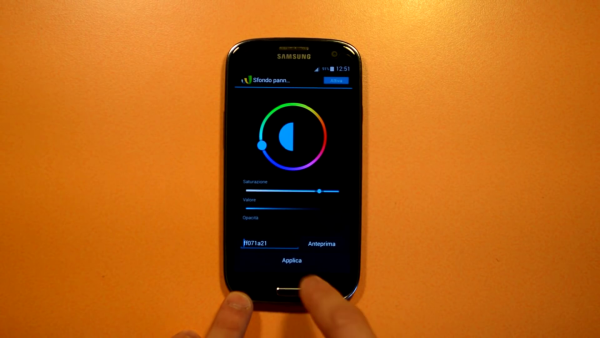
- Ora sempre dal menù tema spuntiamo le voci “Nascondi linea di divisione notifiche” e “Nascondi linea di divisione”.
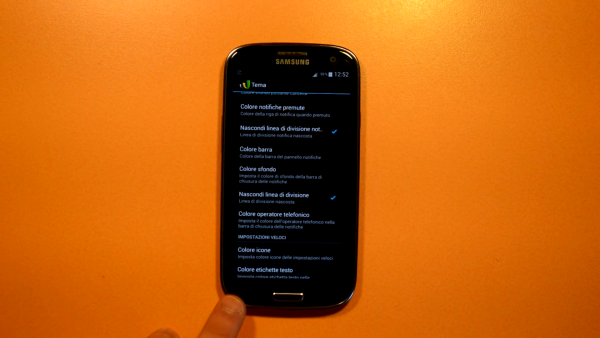
- Usciamo dall’applicazione senza riavviare.
- Apriamo di nuovo Xposed Installer e andiamo su Moduli-S5 System UI Theme. Spuntiamo S5 Theme e Power Menù Theme.

- (OPZIONALE) Se vogliamo anche il menù impostazioni simile a quello di Galaxy S6 spuntiamo anche la voce “S5 Grid Settings” sempre da Moduli-S5 System UI Theme.
- Riavviare il terminale.
- Modifica eseguita con successo!
Bene, con la speranza di esservi stato utile con questa guida step by step, ecco a voi la video-guida su come trasformare il vostro device Samsung in Galaxy S6, per qualche piccolo ulteriore chiarimento. Alla prossima e stay tuned su Tecnoandroid.it!

























